您有沒有註意到,當您將 MOV 視頻文件傳輸到其他設備時,您會遇到一些故障和意外停頓?我們都有同樣的經歷! MOV 保存大尺寸文件,最好適合所有 iOS 小工具。為什麼?因為 Apple 發明這種工具是為了方便用戶,但並非對所有人都如此。為了擺脫這種擔憂,我們非常鼓勵大家 將 MOV 轉換為 DivX 使用 mac 設備。下面列出的解決方案肯定會幫助您找到出色的轉換方法。
第 1 部分。 適用於 Windows 和 Mac 的專業 MOV 到 DivX 轉換器
使用 AVAide 視頻轉換器
AVAide 視頻轉換 是一種軟件解決方案,可用於將音頻和視頻轉換為您選擇的任何受支持的文件格式。這包括 Youtube 和 Facebook 上的視頻。此外,該工具可以在任何智能手機、平板電腦甚至您的計算機上使用。因此,您可以在 Mac 設備上將 MOV 轉換為 DivX。它提供高清到 4K 的視頻分辨率。您還可以調整視頻參數,如視頻編解碼器、質量、幀速率和比特率。
步驟1下載並安裝工具
打開瀏覽器,進入官網 AVAide 視頻轉換.只需尋找 下載 按鈕並立即安裝。
第2步拖動視頻文件
安裝後,打開軟件並將您的 MOV 文件拖到界面的中心。另一種選擇是單擊 添加文件 按鈕放置在上部。
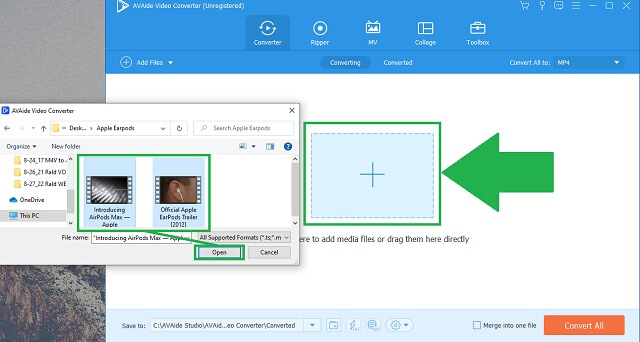
第 3 步更改為 DivX 格式
之後,單擊 DivX 格式選項中的按鈕。此外,您可以自由調整設置或保持與源相同。
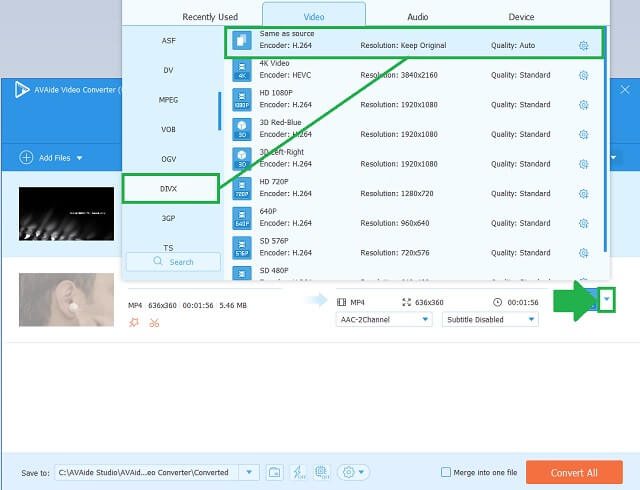
步驟4開始轉換
點擊 全部轉換 界面底部的按鈕。
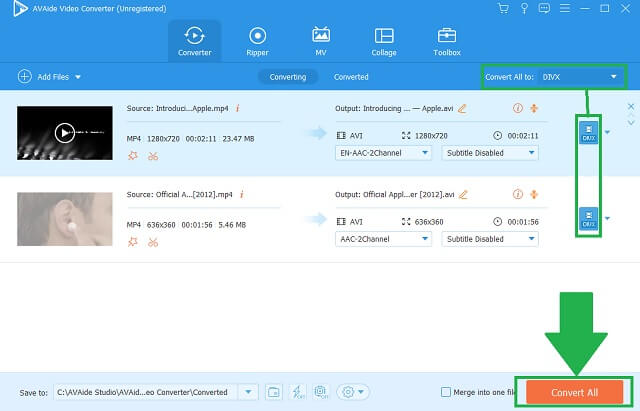
第 5 步檢查和播放
完成後,您新轉換的 DivX 文件就可以播放和分享了。
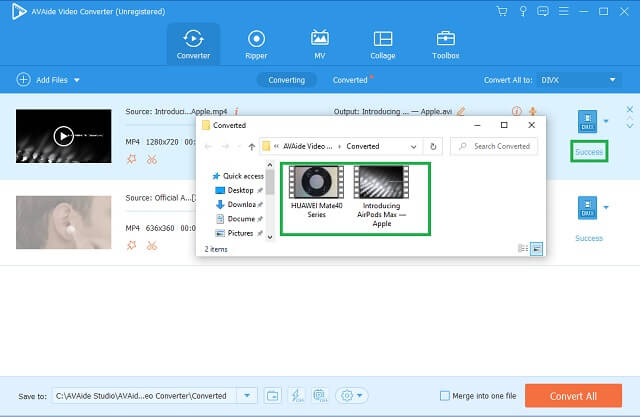
- 高分辨率輸出。
- 快速轉換。
- 多格式音頻和視頻格式。
- 批量轉換工作。
- 編輯和增強工具。
- 限量版免費試用。
- 沒有 DVD 刻錄機。
第 2 部分。 將 MOV 轉換為 DivX 文件的免費在線工具
1. 探索 FreeConvert 的力量
名單上的第一個是 FreeCovert。這個工具非常免費。它提供了 200 多種格式供您查看和存儲。在您的選項中包含此選項可以提供一種簡單的方法 將您的 MOV 轉換為 DivX 視頻。請按照以下基本步驟親身體驗該工具。
步驟1選擇視頻格式
首先,您需要點擊 視頻轉換器 按鈕。單擊後,選擇所需的文件格式。
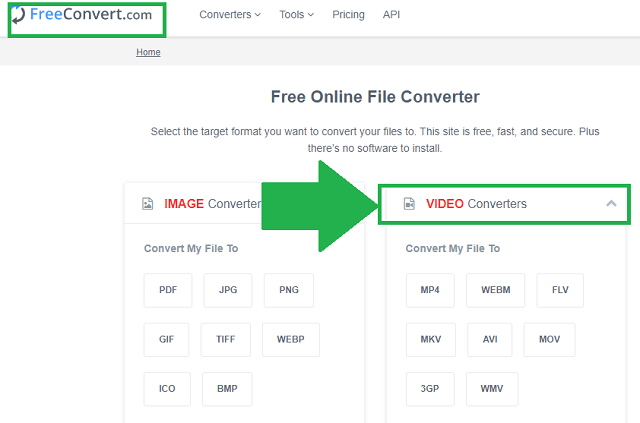
第2步上傳文件
然後,單擊 選擇文件 按鈕從本地文件存儲中選擇文件並進行轉換。
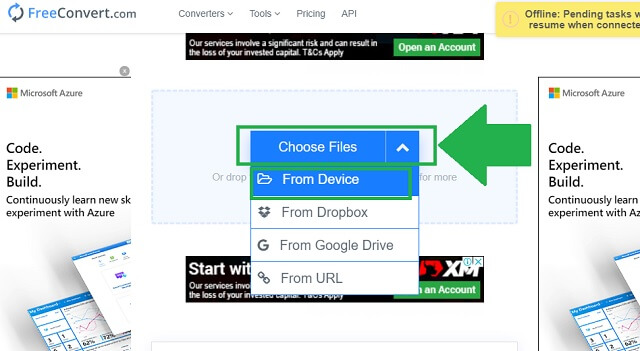
- 它有一個簡單明了的說明。
- 播放視頻時出現問題。
- 壓縮文件很難。
2. 使用 Zamzar 轉換您的文件
使用 Zamzar 將有效地將您的 MOV 免費轉換為 DivX。這個很棒的工具可以在您穩定的互聯網連接中使用。只需搜索即可遇到其最快的轉換功能。
步驟1導入視頻
通過單擊“添加文件”按鈕在界面上移動文件。
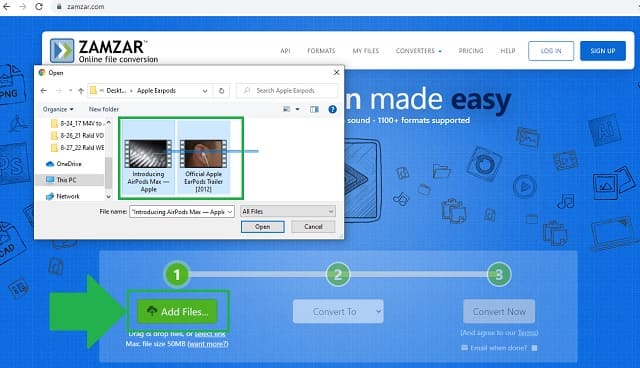
第2步調整格式並轉換
最後,下一步,點擊 轉換成 按鈕並查找 DivX 容器。然後,單擊 立即轉換.
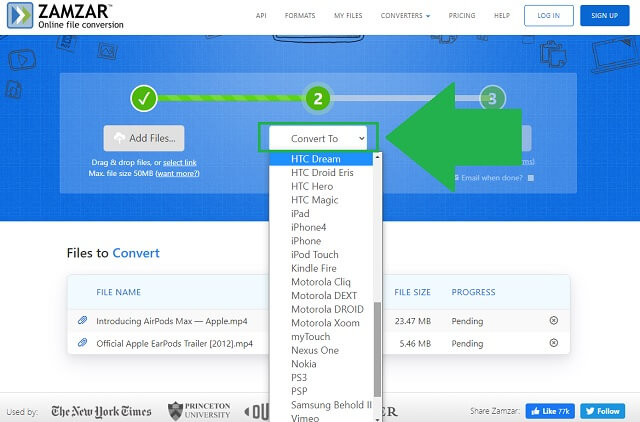
- 它是一個提供音頻-視頻格式的綜合在線轉換器。
- 在批量轉換過程中,您可能會遇到速度降低的情況。
- 您只能導入最大大小為 50 MB 的視頻。
3. 試用優秀的 CloudConvert
我們列表中的另一個解決方案是 CloudConvert 的出色服務。該工具可以為您的媒體難題提供預期的答案。該轉換器以其多格式功能而聞名。這是必須使用的 MOV 到 DivX 轉換器。
步驟1上傳您的 MOV 文件
直接進入該工具的官方網站。尋找 選擇文件 按鈕並單擊它以允許選擇文件。
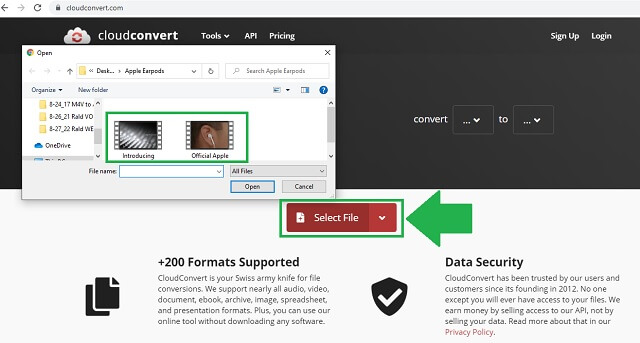
第2步選擇您的容器
通過單擊選擇新格式 向下箭頭 圖標。最後,開始轉換。
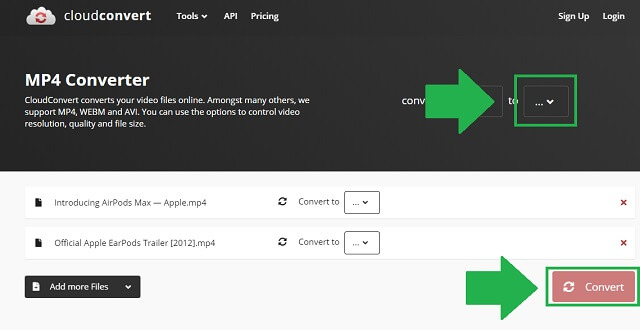
- 該工具是用戶友好的。
- 它為用戶提供音頻和視頻格式的花名冊。
- 它需要刷新網頁才能再次轉換。
- 大尺寸的文件會降低處理速度。
4. VLC 是您的首選轉換器
如果您正在尋找內置軟件,VLC 是您的 Windows 中的免費 MOV 到 DivX 轉換器。無需分期付款!讓 VLC 負責轉換您的媒體文件。以下是一些要遵循的步驟。
步驟1附加文件
在您的計算機上打開 VLC 媒體播放器。找到媒體選項卡,然後單擊 兌換 按鈕。完成後,上傳文件。
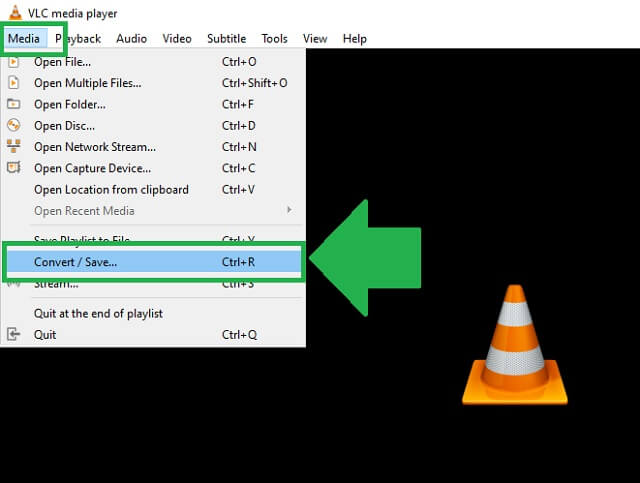
第2步選擇格式和文件持有者
在格式選項中,單擊 DivX 的視頻 作為您的輸出格式。之後,瀏覽文件持有人。
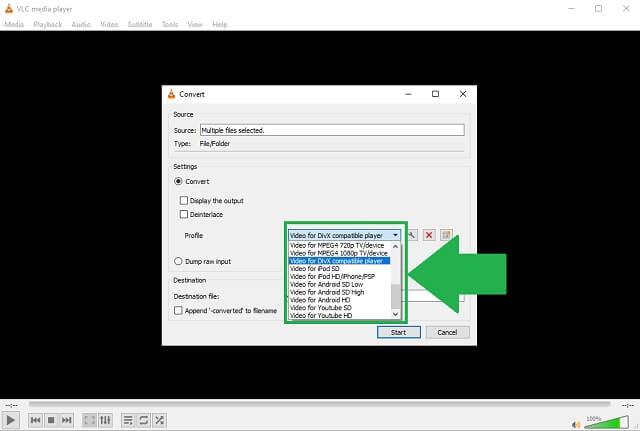
- 它是 Windows 的內置軟件。
- 免費軟件。
- 可用格式有限。
- 界面本身很複雜。
第 3 部分。 MOV 與 DIVX
我們為您提供這張綜合表格,以清楚地比較 MOV 與 DivX 文件格式。
| 文件擴展名 | 移動 | DivX |
| 文件類型 | 蘋果 QuickTime 電影 | DivX 編碼的視頻文件 |
| 描述 | MOV 是一種文件格式,用於保存帶有音頻、文本文件等的視頻或電影文件。 | DivX 是一個文件容器和 AVI 的 hack 擴展。它擁有高質量的標準視頻和音頻內容。最適合 DVD 播放器和電視。 |
| 開發商 | 蘋果 | DivX, Inc. |
| 優點 | 1.最適合Apple小工具用戶。 2. 用於網絡傳輸。 | 1.包含高清文件。 2.支持Windows和macOS。 3.遊戲系統兼容性。 |
| 缺點 | 1. 不兼容其他設備,尤其是智能手機。 2. 保存一個大文件。 | 1. 僅適用於帶有 DivX 編解碼器的操作系統。 |
| 建議 | iOS 用戶的最佳格式。 | 適用於所有具有 DivX 編解碼器的設備。 |
部分 4. MOV 和 DivX 的常見問題
MOV 是優質容器嗎?
MOV 格式提供了非常高質量的視頻播放。但是,每當您在手機上播放 MOV 文件時,您可能會遇到一些現有問題。滯後是一個常見的問題。按照建議,在 Mac 上將 MOV 轉換為 DivX。通過這樣做,可以防止問題。
我可以在 Windows 上播放我的 MOV 嗎?
由於該格式是由 Apple 開發的,因此您無法在 Windows 的默認媒體播放器上播放 MOV 視頻。您需要下載並安裝支持該容器的媒體播放器。
AVI 和 DivX 相似嗎?
DivX 文件容器也是基於 AVI 文件格式。積極地,DivX 可以提供額外的功能,如 XSUB 章節和字幕。
總而言之,您始終可以通過清楚地了解需要做什麼來最大限度地利用您的視頻文件。你總是可以 將 MOV 轉換為 DivX 以獲得兼容的傳輸、可玩性和其他好處。借助 AVAide 視頻轉換、FreeConvert、Zamzar、CloudConvert 和 VLC,您可以輕鬆完成第一手工作!但是,如果您想要一種專業的方式來產生高質量的輸出,請選擇 AVAide 視頻轉換.
您完整的視頻工具箱,支持 350 多種格式的無損轉換。
轉換為 DivX



 安全下載
安全下載


